我们的电脑如果有两个显示器,一个可以用来玩游戏,另一个可以看电影。你也可以打开一个视频,玩着游戏。有的朋友不知道一台电脑怎么设置两个显示器,接下来,小编将告诉你一台电脑两个显示器设置方法。
如今,很多朋友在工作时需要使用两台显示器,但如何在主机上设置两台显示器,以保证两台显示器能正常工作呢?首先,我们需要一个双显示图形卡或两个独立的图形卡来连接双显示。
一台电脑两个显示器设置方法如下:
1、要使计算机有两个显示器,就必须有图形卡的支持。图形卡上必须有两个或多个不同的接口。例如,这种图形卡在小版本下有三个接口,即HDMI-VGA-DVI。也就是说,这个显卡最多可以连接三个显示器。我们需要连接两个显示器,都是HDMI接口和VGA接口。

2、然后,我们需要两个具有HDMI和VGA接口的显示器,才能进入下一步。

3、然后用连接电缆连接显卡和计算机显示器的连接端口。


4、连接成功后,进入计算机系统。这里,以Wi7为例,右键单击桌面的空白区域,选择要打开的屏幕分辨率,然后选择在多个显示器中展开这些显示,单击“确定”和“应用”。
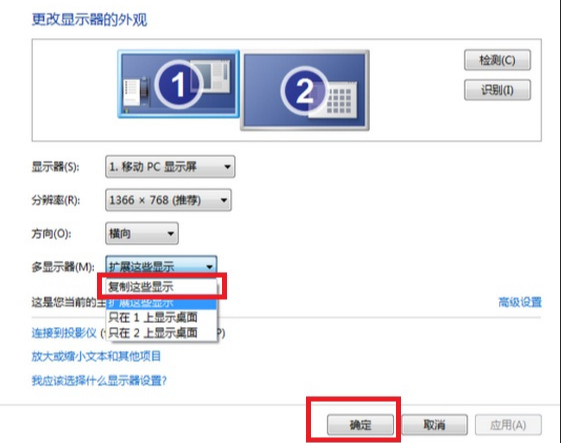
以上就是小编带来的一台电脑怎么设置两个显示器的全部内容,希望可以提供帮助。
Copyright ©2018-2023 www.958358.com 粤ICP备19111771号-7